pip已经安装好第三方库但pycharm中import时还是标红的解决方案
已经pip安装好第三方库了,但是在pycharm中import还是标红,像下图:

我记得上次重装系统,出现这种情况的时候,我重启一下pycharm就行了(但是感觉pycharm一开一关很费时间)
还有一个解决办法:
点击File ——> Settings ——> Project ——> Project interpreter——> 双击pip那一栏
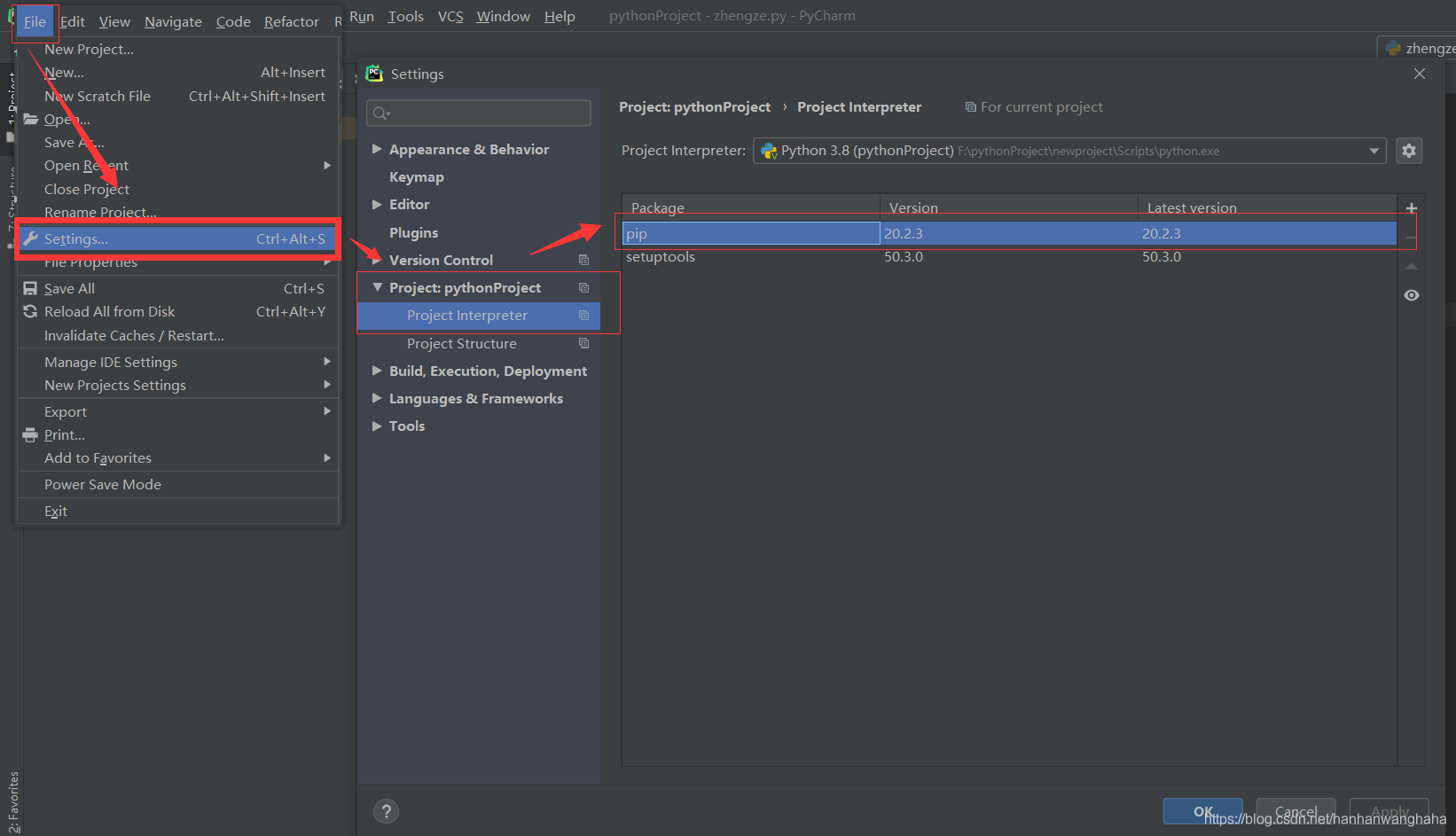
在搜索框那一栏输入你导包标红的包 ——> 再在左下角点击Install Package,直到出现Package ‘包名' installed successfully为止

这样再看时就不标红了。

解决办法总结
- 重启pycharm
- 如果第一个不管用,可以试试:File ——> Settings ——> Project ——> Project interpreter——> 双击pip那一栏 ——> 在搜索框那一栏输入你导包标红的包 ——> 再在左下角点击Install Package,直到出现Package ‘包名' installed successfully为止
到此这篇关于pip已经安装好第三方库但pycharm中import时还是标红的解决方案的文章就介绍到这了,更多相关pycharm中import标红内容请搜索我们以前的文章或继续浏览下面的相关文章希望大家以后多多支持我们!
相关推荐
-
Pycharm中import torch报错的快速解决方法
Pycharm中import torch报错 问题描述: 今天在跑GitHub上一个深度学习的模型,需要引入一个torch包,在pycharm中用pip命令安装时报错: 于是我上网寻求解决方案,试了很多都失败了,最后在:Anne琪琪的博客中找到了答案,下面记录一下解决问题的步骤: 1.打开Anaconda prompt执行下面命令: conda install pytorch-cpu torchvision-cpu -c pytorch 等待运行结束. 2. 测试torch是否安装成功 impo
-
解决PyCharm import torch包失败的问题
Anaconda3-5.1.0-MacOSX-x86_64.pkg 下载安装后,附带安装了pytorch包. 需要将环境调整到新的python3.6目录下. 1.在Project Interpreter选择"Show All..."菜单 Show All... 2.点击"+",新增新的Interpreter 选择 : Add Local... 选择 : System Interpreter 3.选择Anaconda3目录下的python3.6文件. 地址 : /an
-
无法使用pip命令安装python第三方库的原因及解决方法
再dos中无法使用pip,命令主要是没有发现这个命令.我们先找到这个命令的位置,一般是在python里面的Scripts文件夹里面.我们可以把dos切换到对应的文件夹,再使用pip命令就可以了. 如果你在使用pip命令安装Python第三方库时也出现下面这样. 这是我在安装requests库时 我们发现pip命令无法使用,这时我们看一下python文件夹下的Scripts文件,如下 我发现我里面有pip和easy_install,也就是我可以使用pip命令所以我们要在这个文件夹下使用pip命令
-
Pycharm中出现ImportError:DLL load failed:找不到指定模块的解决方法
关于conda安装matplotlib报错 最近在师姐机器上跑实验的时候,想利用matplotlib包来绘制损失曲线图,安装过程中碰到了一些小麻烦,感觉之前好像也碰到过类似的问题,网上一搜什么numpy.matplotlib.pillow包版本冲突啊,然后就是各种尝试,直至重装Anaconda,当时特头疼,最后无意中解决了,今天又碰到了类似的问题,这次记录下来防止忘记 系统版本: Windows 10 python包管理工具:conda 4.7.11 python版本:3.7.4 从头开始,首先
-
pycharm中import呈现灰色原因的解决方法
1. 问题描述: 同目录下,当多个文件之间有相互依赖的关系的时候,import无法识别自己写的模块,PyCharm中提示No Module. 2. 解决步骤: (1). 打开File--> Setting-> 打开 Console下的Python Console,把选项(Add source roots to PYTHONPAT)点击勾选上 (2). 右键点击自己的工作空间文件夹,找到Mark Directory as 选择Source Root,问题解决! 按照上面给的设置"右键点
-
pip已经安装好第三方库但pycharm中import时还是标红的解决方案
已经pip安装好第三方库了,但是在pycharm中import还是标红,像下图: 我记得上次重装系统,出现这种情况的时候,我重启一下pycharm就行了(但是感觉pycharm一开一关很费时间) 还有一个解决办法: 点击File --> Settings --> Project --> Project interpreter--> 双击pip那一栏 在搜索框那一栏输入你导包标红的包 --> 再在左下角点击Install Package,直到出现Package '包名' ins
-
解析pip安装第三方库但PyCharm中却无法识别的问题及PyCharm安装第三方库的方法教程
一.问题具体描述: 在cmd控制台 pip install xxxx 后并显示安装成功后,并且尝试用cmd 的python 中import xxxx ,没有显示异常,说明这个库是安装成功了的.(这里以安装 virtualenv 为例:) 但是在PyCharm中导库时却出现了问题,会显示该模块不存在!!!(即在一个项目文件中,import一个未安装的第三方库文件,PyCharm会显示波浪线,即表示此库未安装.) 那怎么解呢?下面就来简单分析一下. 之前有问老师这个问题,老师说这是PyCharm这个
-
浅析pip安装第三方库及pycharm中导入第三方库的问题
pip安装的话,找到自己安装python的路径,在安装路径下会有一个文件夹,比如我的安装路径是c盘 我是默认安装路径,在里面有一个python36文件夹.哦对了,你们安装python的时候,我的是3.6版本,在安装界面记得吧add path这个选项勾上,这是帮你自动添加路径. 然后打开python36文件夹,里面有一个scripts.( 有的人会找不到AppData在哪,在c盘 ,因为被隐藏了.我的是win8系统,在查看里面 把这两个勾上,就能看到隐藏的文件了)打开scripts,里面有essa
-
解决Pycharm中import时无法识别自己写的程序方法
我们用pycharm打开自己写的代码,当多个文件之间有相互依赖的关系的时候,import无法识别自己写的文件,但是我们写的文件又确实在同一个文件夹中, 这种问题可以用下面的方法解决: 1)打开File-->Setting->打开 Console下的Python Console,把选项(Add source roots to PYTHONPAT)点击勾选上 2)右键点击自己的工作空间,找下面的Mark Directory as 选择Source Root,就可以解决上面的问题了! 以上这篇解决P
-
Python在终端通过pip安装好包以后在Pycharm中依然无法使用的问题(三种解决方案)
在终端通过pip装好包以后,在pycharm中导入包时,依然会报错.新手不知道具体原因是什么,我把我的解决过程发出来,主要原因就是pip把包安装到了"解释器1",但我们项目使用的是"解释器2".我们新手怕字多,所以后面就不解释为什么这么做了,挑一个适合自己的方案就行. 解决方案一: 在Pycharm中,依次打开File--->Settings,弹窗如下图: 点击右侧"+"号,输入自己需要导入包的名称,在下面列表中可以看到自己需要的包,详图如
-
解决pip安装的第三方包在PyCharm无法导入的问题
一般我们安装Python的第三方包都会在终端执行下列命令进行安装: pip install 要安装的包名 安装成功后发现在PyCharm中仍然存在找不到包的问题,为什么呢? 总之就是PyCharm找不到pip安装的包的路径,比如我之前用pip安装的matplotlib包的路径: pip show matplotlib 显示如下: Name: matplotlib Version: 3.1.2 Summary: Python plotting package Home-page: https://
-
安装python-docx后,无法在pycharm中导入的解决方案
又遇到了一个坑.. 类似于安装py2neo时遇到的问题差不多... 今天准备试一下docx,按照网上的步骤直接在命令行中 pip install python-docx 打开命令 python >>>import docx 没有报错,磨刀霍霍准备在pycharm中试一下 打开pycharm傻眼了... 找不到 docx模块..可是明明已经安装了..在D:\Python3_7_1\Lib\site-packages也找到了docx文件夹 几经搜索,终于知道了在pycharm中使用第三方包,
随机推荐
- 一套比较完整的javascript面试题(部分答案)
- JavaScript阻止表单提交方法(附代码)
- iOS开发系列--详细介绍数据存取
- java/word+fusionchart生成图表深入分析
- visual studio 2017企业版本安装(附序列号)
- 浅谈JS中的三种字符串连接方式及其性能比较
- Javascript实现div的toggle效果实例分析
- Delphi Command模式
- ob_start(),ob_start('ob_gzhandler')使用
- Python连接SQLServer2000的方法详解
- PowerShell函数用Hash表传参实例
- Linux中多命令执行';'和'&&'的区别解释
- jquery validate poshytip 自定义样式
- JS提交并解析后台返回的XML的代码
- php生成圆角图片的方法
- Android文件选择器ExFilePicker的使用方法
- Android开发笔记之:如何屏蔽Button setClickable与setEnabled
- C#日期转换函数分享
- Python实现的多线程同步与互斥锁功能示例
- 简单学习5种处理Vue.js异常的方法

